HP Elite 7000 Microtower PC Uživatelský manuál
Procházejte online nebo si stáhněte Uživatelský manuál pro ne HP Elite 7000 Microtower PC. HP Elite 7000 Base Model Microtower PC Uživatelská příručka
- Strana / 53
- Tabulka s obsahem
- KNIHY
- Donanım Başvuru Kılavuzu 1
- Bu Kitap Hakkında 3
- İçindekiler 5
- 1 Ürün Özellikleri 7
- Ön Panel Bileşenleri 8
- Arka Panel Bileşenleri 10
- Windows Logo Tuşunu Kullanma 11
- Seri Numarası Konumu 13
- 2 Donanım Yükseltmeleri 14
- Ön Çerçeveyi Çıkarma 17
- Ön Çerçeveyi Yerine Takma 19
- Ek Bellek Yükleme 20
- DIMM Yuvalarına Takma 21
- DIMM'leri takma 22
- Öğe Açıklama 24
- Computer 27
- Sürücü Konumları 28
- Ek Sürücüler Takma 29
- Optik Disk Sürücüsünü Çıkarma 31
- Harici 3,5 İnç Sürücü Sökme 33
- A Özellikler 41
- B Pil Değiştirme 42
- C Harici Güvenlik Aygıtları 45
- Asma Kilit 46
- TRWW Güvenlik Kilidi Takma 41 47
- D Elektrostatik Deşarj 49
- Optik Disk Sürücüsü Önlemleri 51
- Taşıma Hazırlığı 51
Shrnutí obsahu
Donanım Başvuru KılavuzuHP Elite 7000 MT Serisi PC'ler
Arka Panel BileşenleriŞekil 1-4 Arka Panel BileşenleriTablo 1-3 Arka Panel Bileşenleri1 Güç Kablosu Konektörü 7 Sony/Philips Digital Interconnect Fo
KlavyeŞekil 1-5 Klavye BileşenleriTablo 1-4 Klavye Bileşenleri1 İşlev Tuşları Kullanılan yazılım uygulamasına bağlı olan özel işlevleri gerçekleştir
Windows Logo Tuşu + F1 Windows Yardımı'nı başlatırWindows Logo Tuşu + l Ağ etki alanına bağlıysanız bilgisayarı kilitler veya şebeke etkialanına
Seri Numarası KonumuHer bilgisayarın üst sol kısmında yer alan, o bilgisayara ait bir seri numarası ve ürün kimliği numarasıvardır. Yardım almak üzere
2 Donanım YükseltmeleriUyarılar ve ÖnlemlerYükseltmeleri yapmadan önce bu kılavuzdaki ilgili yönergeleri, önlemleri ve uyarıları dikkatli bir şekildeo
Bilgisayar Erişim Panelini Çıkarma1. Bilgisayarın açılmasını önleyen güvenlik aygıtlarını çıkarın/devre dışı bırakın.2. CD gibi tüm çıkarılabilir orta
Bilgisayar Erişim Panelini TakmaErişim panelini, panelin yaklaşık 1,3 cm'si (1/2 inç) kasanın arkasından çıkacak şekilde kasayayerleştirin ve yer
Ön Çerçeveyi Çıkarma1. Bilgisayarın açılmasını önleyen güvenlik aygıtlarını çıkarın/devre dışı bırakın.2. CD gibi tüm çıkarılabilir ortam öğelerini bi
Ön Çerçeve Kapaklarını ÇıkarmaBazı modellerde, bir sürücü takmadan önce çıkarılması gereken 3,5 inç ve 5,25 inç harici sürücüyuvalarını kaplayan ön çe
Ön Çerçeveyi Yerine TakmaÖn çerçevenin sol tarafındaki 3 kancayı kasadaki yuvalara takıp (1), çerçeveyi soldan sağa doğrudöndürerek (2) mandalların ye
© Copyright 2009 Hewlett-PackardDevelopment Company, L.P. Buradakibilgiler önceden uyarı yapılmadandeğiştirilebilir.Microsoft, Windows ve Windows Vist
Ek Bellek YüklemeBilgisayarda çift veri hızlı (3) eş zamanlı dinamik rastgele erişimli bellek (DDR3-SDRAM) çift yerleşikbellek modülleri (DIMM'le
DIMM Yuvalarına TakmaSistem kartında, her kanalda iki yuva olmak üzere dört adet DIMM yuvası vardır. Yuvalar XMM1, XMM2,XMM3 ve XMM4 olarak etiketlenm
DIMM'leri takmaDİKKAT: Güç kablosunu çıkarttıktan sonra, bellek modülleri ekleyip çıkarmadan önce elektriğingitmesi için yaklaşık 30 saniye bekle
7. Bellek modülü yuvalarının mandallarını açın (1) ve bellek modülünü yuvaya takın (2).Şekil 2-7 DIMM takmaNOT: Bellek modülü tek bir şekilde takılab
Genişletme Kartını Çıkarma veya TakmaBilgisayarda üç PCI Express x1 genişletme yuvası ve bir PCI Express x16 genişletme yuvası vardır.Genişleme yuvala
7. Bilgisayarın arkasında, sürgülü yuva kapak kilidi genişletme kartı desteklerini yerine sabitler. Yuvakapağı kilidindeki vidayı çıkarın ve yuva kapa
b. Bir PCI Express x1 kartını çıkarıyorsanız, kartı her iki ucundan tutun ve konektörler yuvadançıkıncaya kadar dikkatlice öne ve arkaya doğru itin. K
11. Yeni bir genişletme kartı takmak için, kartı sistem kartındaki genişletme yuvasının hemen üstündetutun, daha sonra karttaki desteğin alt kısmı kas
Sürücü KonumlarıŞekil 2-15 Sürücü Konumları1 İsteğe bağlı sürücüler için iki 5,25 inçlik harici sürücü yuvası (optik sürücülergösterilmiştir)2 İsteğe
Ek Sürücüler TakmaEk sürücüler takarken, aşağıdaki yönergeleri uygulayın:●Birincil Serial ATA (SATA) sabit sürücüsü, sistem kartındaki SATA1 etiketli
Bu Kitap HakkındaBu kılavuzda, bu bilgisayar modelinin yükseltilmesiyle ilgili temel bilgiler yer almaktadır.UYARI! Bu tarzda yazılmış metinler, talim
DİKKAT: Bilgisayarın veya sürücünün hasar görmesini veya iş kaybını önlemek için:Bir sürücü takıyor veya çıkarıyorsanız, işletim sistemini doğru şekil
Optik Disk Sürücüsünü ÇıkarmaDİKKAT: Bilgisayardan sürücüyü çıkarmadan önce sürücüdeki çıkarılabilir tüm ortamlar çıkarılmalıdır.Bir optik disk sürücü
NOT: Optik sürücü takmak için bkz. 5,25 İnçlik Sabit Disk Sürücü Yuvasına Optik Sürücü Takmasayfa 26.5,25 İnçlik Sabit Disk Sürücü Yuvasına Optik Sürü
10. Sistem yapılandırmasında yalnızca tek bir optik sürücü varsa, SATA veri kablosunu SATA2 etiketlive beyaz renkli sistem ana kart konektörüne takın.
6. USB kablosunu sistem kartından çıkarın.Şekil 2-22 Ortam Kartı Okuyucusunun Kablosunu Çıkarma7. Okuyucuyu yuvaya sabitleyen iki sabitleme vidasını
DİKKAT: Açılış durumu ne olursa olsun, sistem etkin bir AC prizine bağlı olduğu sürece sistemkartında her zaman voltaj olur. Bilgisayarın dahili bileş
3,5 İnç Dahili Sabit Sürücüyü ÇıkarmaNOT: Eski sabit sürücüyü çıkarmadan önce, eski sürücüdeki verileri yedeklemeyi unutmayın, böyleceverileri yeni sa
7. Sabit sürücü kafesinin yan tarafındaki mandalı bastırın (1) ve ardından sabit sürücüyü kasanınaltından uzaklaştırarak (2) aşağıda gösterildiği gibi
9. Güç (1) ve veri (2) kablolarını sabit disk sürücüsünden çıkarın.Şekil 2-28 Sabit Disk Sürücüsü Kablolarını Çıkarma10. Sabit disk sürücüsünü sabit
2. Yeni sürücüyü, kafesteki dört vida deliğini sürücüyle hizalayarak sabit sürücü kafesine kaydırın (1).Sabit disk sürücüsünü sabit sürücü kafesine sa
iv Bu Kitap Hakkında TRWW
4. Sabit sürücü kafesini kasaya yerleştirin (1) ve ardından kasanın altına doğru, yerine oturana kadaraşağı (2) kaydırın.Şekil 2-32 Sabit Disk Sürücü
A ÖzelliklerTablo A-1 ÖzelliklerMasaüstü BoyutlarıYükseklikGenişlikDerinlik15,14 inç7,27 inç16,36 inç38,46 cm18,46 cm41,55 cmYaklaşık Ağırlık 23,5 lb
B Pil DeğiştirmeBilgisayarla birlikte gelen pil gerçek zamanlı saat için enerji sağlar. Pili değiştirirken, bilgisayarınıza ilkbaşta takılan pile eşde
Tür 1a. Pili yuvasından dışarı çıkarın.Şekil B-1 Yassı Pili Çıkarma (Tür 1)b. Yedek pili artı kutbu yukarı gelecek şekilde yerine yerleştirin. Pil yu
b. Yeni pili yerleştirin ve klipi yerine geri takın.Şekil B-3 Yassı Pili Çıkarma (Tür 3)NOT: Pil değiştirildikten sonra, bu yordamı tamamlamak için a
C Harici Güvenlik AygıtlarıNOT: Veri güvenliği özellikleri hakkında bilgi için Computer Setup (F10) Yardımcı Program Kılavuzuve Masaüstü Yönetim Kılav
Asma KilitŞekil C-2 Asma Kilidin TakılmasıHP Business PC Güvenlik Kilidi1. Sabit bir nesnenin çevresine dolayarak güvenlik kablosunu bağlayın.Şekil C
2. Klavye ve fare kablolarını kilitten geçirin.Şekil C-4 Klavye ve Fare Kablolarını Kilitten Geçirme3. Kilidi kasaya verilen vidayı kullanarak vidala
4. Güvenlik kablosunun fişli ucunu kilide sokun (1) ve kilidi kapatmak için düğmeye bastırın (2). Kilidiaçmak için verilen anahtarı kullanın.Şekil C-6
D Elektrostatik DeşarjParmaktan veya başka bir iletkenden statik enerji boşalması, sistem kartına veya diğer statik duyarlıaygıtlara zarar verebilir.
İçindekiler1 Ürün ÖzellikleriStandart Yapılandırma Özellikleri ...
E Bilgisayar Çalıştırma Yönergeleri,Düzenli Bakım ve Taşıma HazırlığıBilgisayar Çalıştırma Yönergeleri ve Düzenli BakımBilgisayar ve monitörünüzü doğr
Optik Disk Sürücüsü ÖnlemleriOptik disk sürücüsünü çalıştırırken veya temizlerken aşağıdaki kurallara uymaya özen gösterin.Kullanım●Çalışma sırasında
DizinSimgeler / Sayısal öğeler1394 bağlantı noktası 2, 4Aağ konektörü 4arka kanal ses konektörü 4arka orta kanal ses konektörü 4arka panel bileşenler
optik disk sürücüsü 26ortam kartı okuyucusu 28ön çerçeve 13pil 36sabit disk sürücüsü 32sürücü kabloları 23takma yönergeleri 8taşıma hazırlığı 45UUSB b
Ek C Harici Güvenlik AygıtlarıGüvenlik Kilidi Takma ...
1 Ürün ÖzellikleriStandart Yapılandırma ÖzellikleriElite 7000 MT Serisi PC özellikleri modele bağlı olarak değişebilir. Bilgisayarda yüklü donanım ve
Ön Panel BileşenleriSürücü yapılandırması da modele göre değişiklik gösterebilir.Şekil 1-2 Ön Panel BileşenleriTablo 1-1 Ön Panel Bileşenleri1 5,25
Ortam Kartı Okuyucu BileşenleriOrtam kartı okuyucu, yalnızca bazı modellerde bulunan isteğe bağlı bir aygıttır. Ortam kartı okuyucubileşenlerini tanım
Další dokumenty pro ne HP Elite 7000 Microtower PC


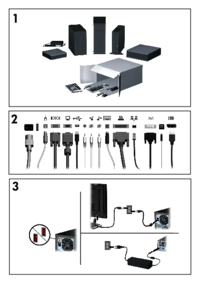







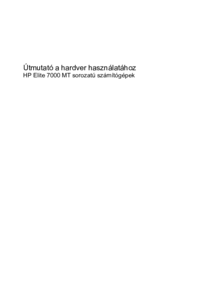
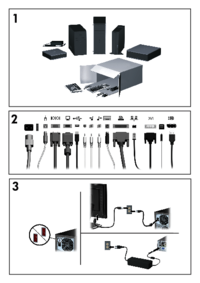



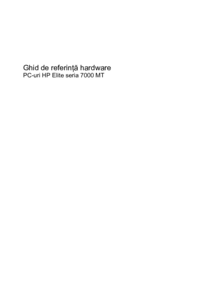






































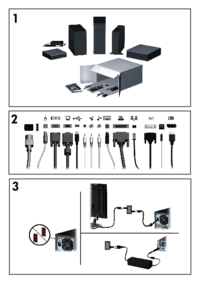



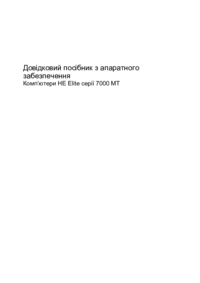















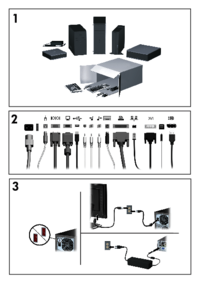

 (75 stránky)
(75 stránky) (55 stránky)
(55 stránky) (40 stránky)
(40 stránky) (72 stránky)
(72 stránky) (28 stránky)
(28 stránky) (142 stránky)
(142 stránky) (103 stránky)
(103 stránky) (54 stránky)
(54 stránky) (20 stránky)
(20 stránky) (59 stránky)
(59 stránky) (75 stránky)
(75 stránky) (45 stránky)
(45 stránky)







Komentáře k této Příručce